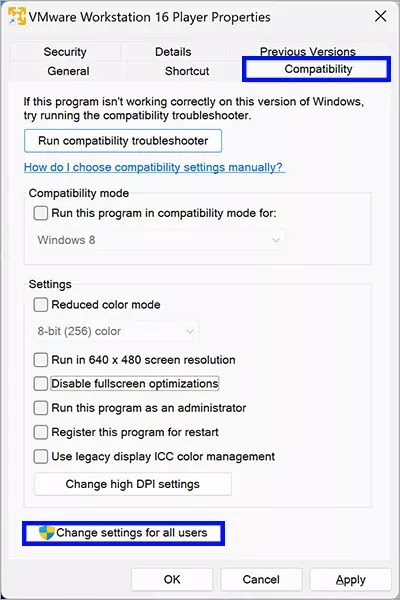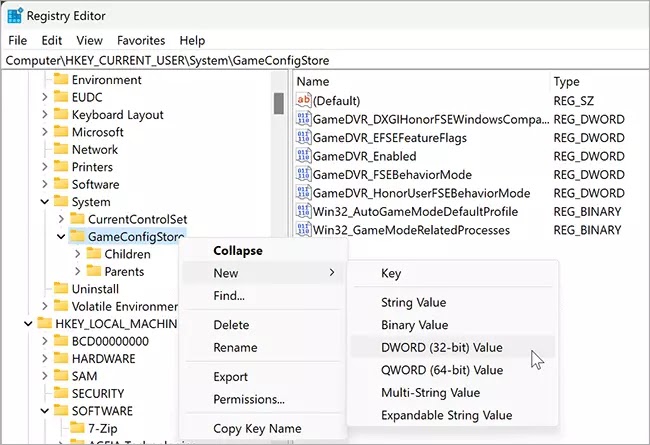Cara menonaktifkan Pengoptimalan Layar Penuh untuk aplikasi di Windows 11
Artikel tulisansamsul ini akan menunjukan bagaimana cara mengaktifkan atau menonaktifkan Pengoptimalan Layar Penuh untuk aplikasi di Windows 11 dan 10. Fitur ini memungkinkan aplikasi berfungsi dengan baik. Juga, diaktifkan secara default untuk aplikasi seperti pemutar video dan game. saat fitur ini diaktifkan, pengalaman bermain game atau pemutaran video akan ditingkatkan dengan memprioritaskan sumber daya CPU dan GPU untuk proses tertentu.
Namun, terkadang, kecepatan bingkai (FPS) turun saat aplikasi berjalan dalam mode layar penuh. Untuk mengatasi masalah ini, kamu perlu memperbaiki penurunan bingkai, dan untuk itu, kamu harus menonaktifkan pengoptimalan layar penuh.
Dalam panduan ini, kita akan memandu kamu melalui langkah-langkah untuk menghidupkan atau mematikan Pengoptimalan Layar Penuh di Windows 11 dan 10.
Cara mengaktifkan atau menonaktifkan Pengoptimalan Layar Penuh untuk aplikasi atau game tertentu untuk pengguna saat ini
Untuk mengaktifkan atau menonaktifkan Pengoptimalan Layar Penuh untuk pengguna saat ini, gunakan langkah-langkah berikut:
1. Klik kanan pada file aplikasi atau game yang bisa dieksekusi dan pilih Properties.
2. Beralih pada tab Compatibility.
3. Centang atau hapus centang pada opsi Nonaktifkan pengelompokan layar penuh untuk menonaktifkan atau mengaktifkan fitur ini.
4. Klik tombol Terapkan.
5. Klik tombol OK.
Cara mengaktifkan atau menonaktifkan Pengoptimalan Layar Penuh untuk aplikasi atau game tertentu untuk semua pengguna
Untuk mengaktifkan atau menonaktifkan Pengelompokan Layar Penuh untuk aplikasi atau game tertentu bagi semua pengguna, gunakan langkah-langkah ini:
1. Klik kanan pada file aplikasi atau game yang bisa dieksekusi dan pilih Properties.
2. Alihkan pada tab Compatibility.
3. Selanjutnya, klik opsi Ubah pengaturan untuk semua pengguna.
4. Selanjutnya, centang atau hapus centang pada opsi Nonaktifkan pengoptimalkan layar penuh untuk menonaktifkan atau mengaktifkan fitur ini.
5. Klik tombol Terapkan.
6. Klik tombol OK.
7. Klik Terapkan.
8. Klik OK.
Cara mengaktifkan atau menonaktifkan Pengoptimalan Layar Penuh untuk aplikasi menggunakan Registry Editor
Untuk mengaktifkan atau menonaktifkan Pengoptimalan Layar Penuh untuk aplikasi melalui Registry Editor, gunakan langkah-langkah ini:
1. Buka Registry Editor.
2. Navigasikan pada jalur seperti gambar berikut:
3. Klik kanan pada folder GameConfigStore dan pilih Baru > DWORD (32-bit) Value.
4. Beri nama REG_DOWRD yang baru dibuat sebagai GameDVR_FSEBehavior.
5. Klik dua kali pda GameDVR_FSEBehavior dan atur Data Nilai ke yang berikut:
0 – Aktifkan pengoptimalan layar penuh.
1 – Nonaktifkan optimasi layar penuh.
Setelah kamu menyelesaikan langkah-langkahnya, kamu bisa reboot PC kamu untuk menerapkan perubahan.
Lebih banyak sumber daya Windows
Untuk artikel yang lebih bermanfaat, cakupan, dan jawaban atas pertanyaan umum tentang Windows 10 dan Windows 11, kunjungi sumber daya berikut:
Windows 11 di Tulisan Samsul - Semua yang harus kamu ketahui
Bantuan, tips, dan trik Windows 11
Windows 10 di Tulisan Samsul - Semua yang harus kamu ketahui